 Poser覚書 | 3DCGソフト Poser Pro 11の使い方
モデリングが苦手でも美しい3DCGを楽しめる画期的なソフトPoser(読み方はポーザー)に関する覚書です。
Poser覚書 | 3DCGソフト Poser Pro 11の使い方
モデリングが苦手でも美しい3DCGを楽しめる画期的なソフトPoser(読み方はポーザー)に関する覚書です。
手順としては、.pz3で保存して、Lightwaveからはシーンとして読み込む、というだけ。PoserPro2010のPoserFusion 2010 for LightWaveという機能を使っているのだが、特にそれを意識する必要はなく、簡単だ。
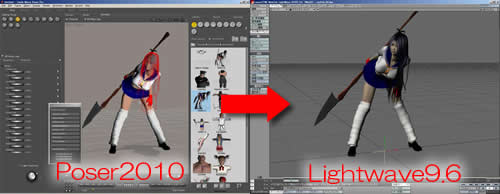
▲Lightwave9.6にPoserフィギュアを取り込み
けど、しばらくやってないと「あれっ、メニューか何かを起動してやるんだったかな?」とか余計なことを考えてしまったりしたのでちょいと覚書。
やり方
まず、Poser2010での操作。
「バイナリモーフ設定をオン」にしているとうまく動かないので、オフにしよう。
PoserPro2010のシーンにフィギュアを呼び出し、必要なら服を着せたりポーズをつけたりする。
画面上部メニュー「File」→「Save As」で、ファイルに名前をつけて保存。(.pz3形式)

続いて、Lightwave9.6での手順。
PoserFusion 2010 for Lightwaveは事前にインストールしておこう。なお、私の場合はインストール時に「Lightwaveがインストールされてないよ!手動でインストールディレクトリを指定して!」と警告がでたので、手動で指定した。その後、ライセンスキーを入力したと思う。
LightwaveのLayoutを起動し、画面左上メニューのファイル→開く→シーンを開くを選択
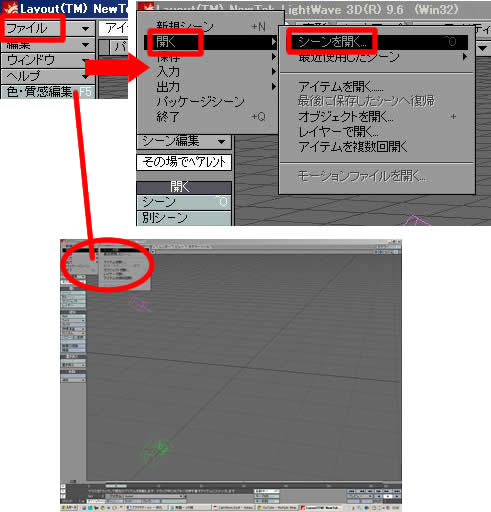
「シーンを開く」ウインドウが表示されるので、「ファイルの種類」を「全ファイル」に変更し、先ほど保存した.pz3ファイルを選択肢、「開く」をクリック
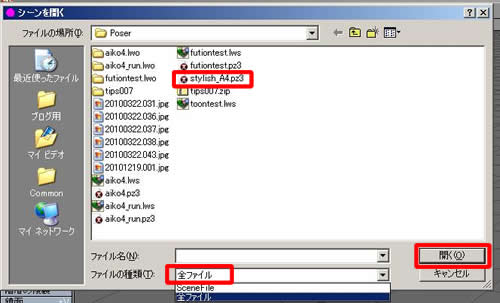
デフォルトだと、Lightwaveのシーンファイル(.lws)しか表示されないので、.pz3ファイルが表示されるようにする、という手順だ。
「PoserSceneConversion」ウインドウが表示されるので、そのまま「続行」をクリック
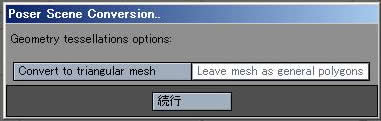
これは、取り込んだポリゴンをそのままにしとくか、三角形ポリゴンに変更するかの設定だ。私は特に三角ポリゴンにしてもらう必要はないので、そのままで進めておいた。

▲取り込み完了
なお、アニメーションシーンも取り込めるが、ボーン構造やモーフが取り込めるわけではない。あとは、Lightwaveでの技術があれば物理演算とか特殊な効果とか色々つけられて楽しいはずなのだが、私の技術がそこまで行っていないので、いまだ試行錯誤中なのだった。
関連:
統合3DCGソフト Lightwave9.6とは?